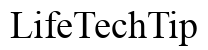Inleiding
Gegevens overzetten naar een nieuwe telefoon kan een ontmoedigende taak lijken, maar gelukkig vereenvoudigt Samsung Easy Transfer dit proces. Of je nu overstapt naar het nieuwste Samsung-model of tussen oudere apparaten wisselt, het kennen van de overdrachtstijd kan helpen om dienovereenkomstig te plannen. Factoren zoals de grootte van de gegevens, de verbindingsmethode en het telefoonmodel spelen een cruciale rol bij het bepalen hoe lang het duurt voordat Samsung Easy Transfer voltooid is.
Inzicht in de verschillende aspecten van het overdrachtsproces zal waardevolle inzichten bieden om een soepele en efficiënte gegevensmigratie te waarborgen. Deze uitgebreide gids helpt je de nuances te begrijpen en biedt tips om de overdracht snel te voltooien.

Samsung Easy Transfer begrijpen
Samsung Easy Transfer is een gebruiksvriendelijke manier om je gegevens van een oud Samsung-apparaat naar een nieuw apparaat te migreren. Het stelt je in staat om moeiteloos contacten, foto’s, instellingen, berichten en meer over te zetten.
Wat is Samsung Easy Transfer?
Samsung Easy Transfer, ook bekend als Smart Switch, is een hulpprogramma dat de naadloze migratie van gegevens tussen Samsung-telefoons mogelijk maakt. Het maakt gebruik van verschillende verbindingsmethoden zoals Wi-Fi en USB om snel verschillende soorten gegevens over te zetten.
Voordelen van het gebruik van Samsung Easy Transfer
Het gebruik van Samsung Easy Transfer heeft verschillende voordelen:
– Gebruiksvriendelijke interface: Intuïtief en gemakkelijk te navigeren.
– Uitgebreide gegevensoverdracht: Inclusief apps, foto’s, contacten, berichten en zelfs instellingen.
– Snellere overdrachtstijden: Ontworpen om grote hoeveelheden gegevens efficiënt over te dragen.
– Gegevensintegriteit: Zorgt voor minimaal gegevensverlies tijdens de migratie.
Ondersteunde apparaten
Samsung Easy Transfer ondersteunt een breed scala aan apparaten, waaronder oudere en nieuwere modellen. De compatibiliteit kan echter variëren, en het is essentieel om ervoor te zorgen dat zowel de bron- als doeltelefoon worden ondersteund. Over het algemeen zijn Samsung-smartphones met Android-versie 4.0 en hoger compatibel.

Factoren die de overdrachtstijd beïnvloeden
De tijd die nodig is voor Samsung Easy Transfer varieert. Hier is een verkenning van de belangrijkste factoren die deze duur beïnvloeden.
Gegevenstype en grootte
Hoe meer gegevens je moet overdragen, hoe langer het zal duren. Foto’s, video’s en grote toepassingen hebben een aanzienlijke invloed op de overdrachtstijd.
Verbindingsmethode: Wi-Fi vs. USB-kabel
De verbindingsmethode is cruciaal:
– Wi-Fi: Biedt gemak maar kan langzamer zijn, vooral voor grote hoeveelheden gegevens.
– USB-kabel: Over het algemeen sneller en stabieler, ideaal voor het snel overdragen van grote hoeveelheden gegevens.
Telefoonmodel en OS-versie
Nieuwere telefoonmodellen en OS-versies bieden doorgaans snellere gegevensoverdrachtsmogelijkheden vanwege verbeterde hardware en softwareoptimalisaties. Oudere apparaten kunnen moeite hebben met grotere gegevensvolumes.
Internetsnelheid (voor cloudgebaseerde diensten)
Als je een clouddienst gebruikt om te helpen bij de gegevensoverdracht, speelt een stabiele en snelle internetverbinding een belangrijke rol. Lage internetsnelheden kunnen het proces vertragen en de duur verlengen.
Stapsgewijze gids voor Samsung Easy Transfer
Nu de factoren die de overdrachtstijd beïnvloeden duidelijk zijn, gaan we over naar een stapsgewijze gids voor het uitvoeren van de overdracht.
Voorbereiding van je telefoons
- Zorg ervoor dat beide apparaten volledig zijn opgeladen: Begin met voldoende batterij op beide apparaten.
- Installeer Smart Switch: Download en installeer de Smart Switch-app op zowel het oude als het nieuwe apparaat.
- Back-upgegevens: Het is altijd een goed idee om een back-up van je gegevens te maken voordat je de overdracht start.
Overdracht starten via Wi-Fi
- Verbind apparaten: Open Smart Switch op beide apparaten en kies voor verbinding via Wi-Fi.
- Selecteer gegevens voor overdracht: Kies de gegevens die je wilt overzetten uit de lijst met beschikbare categorieën.
- Start overdracht: Tik op ‘Verzenden’ vanaf het oude apparaat en ‘Ontvangen’ op het nieuwe apparaat.
Overdracht starten via USB-kabel
- Verbind apparaten met een USB-kabel: Gebruik een compatibele kabel om beide apparaten rechtstreeks te verbinden.
- Selecteer gegevens voor overdracht: Kies opnieuw de gegevens die je wilt overzetten.
- Procesoverdracht: Smart Switch start automatisch met het overzetten van gegevens via de aangesloten USB-kabel.
Het overdrachtsproces bewaken
Gedurende het overdrachtsproces zal de app een voortgangsbalk weergeven. Zorg ervoor dat beide telefoons verbonden blijven en vermijd het gebruik ervan om onderbrekingen te voorkomen. Door te monitoren zorg je ervoor dat je eventuele onverwachte problemen snel kunt oplossen.
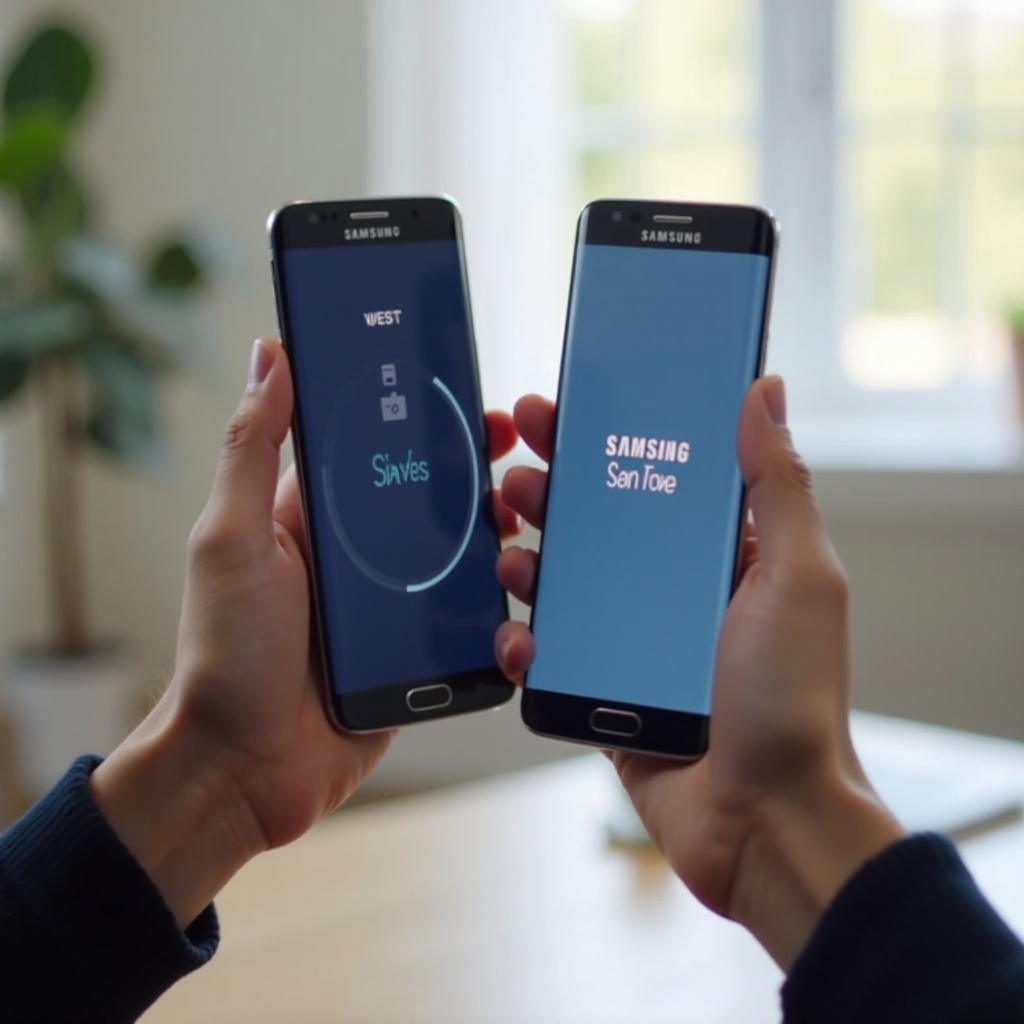
Typische overdrachtstijden
Overdrachtstijden kunnen sterk variëren op basis van verschillende factoren.
Gemiddelde tijden op basis van gegevenstypen
- Contacten en berichten: Meestal snel, enkele minuten.
- Foto’s en video’s: Gematigde duur, afhankelijk van de hoeveelheid; kan variëren van 15 minuten tot een uur.
- Toepassingen: Afhankelijk van de grootte kan het enkele minuten tot een half uur duren.
Wi-Fi vs. kabeloverdracht vergelijking
- Wi-Fi: Meestal langzamer vanwege draadloze bandbreedtebeperkingen. Volledige overdracht voor grote gegevens kan een uur of langer duren.
- USB-kabel: Sneller en stabieler. Het hele proces duurt meestal korter, soms binnen 30 tot 45 minuten voltooid.
Tips om Samsung Easy Transfer te versnellen
Wil je de overdracht sneller laten verlopen? Hier zijn enkele tips:
Opruimen van onnodige gegevens
- Verwijder onnodige bestanden: Verwijder foto’s, video’s en apps die je niet nodig hebt.
- Back-up en wissen: Maak een back-up van bepaalde gegevens en verwijder deze van je telefoon om de overdrachtsgrootte te verminderen.
Gebruik een stabiele verbinding
- Betrouwbare Wi-Fi: Zorg ervoor dat je Wi-Fi-netwerk stabiel is en dicht bij beide apparaten.
- Goede kwaliteit USB-kabel: Gebruik een originele of hoogwaardige USB-kabel voor kabeloverschrijvingen.
Sluit achtergrondapps
- Minimaliseer interferentie: Sluit onnodige achtergrondapps op beide telefoons om maximale bronnen toe te wijzen aan het overdrachtsproces.
Problemen met veelvoorkomende problemen oplossen
Problemen tijdens de overdracht? Hier zijn enkele oplossingen:
Langzame overdrachten aanpakken
- Controleer de connectiviteit: Zorg ervoor dat beide apparaten een sterke verbinding hebben, of het nu Wi-Fi of USB is.
- Herstart apparaten: Een eenvoudige herstart kan soms langzame overdrachtsproblemen oplossen.
Onderbroken overdrachten oplossen
- Start de overdracht opnieuw: Als de overdracht onderbroken wordt, herstart het proces vanaf waar het stopte.
- Stabiele verbinding: Zorg voor een stabiele verbinding om verdere onderbrekingen te voorkomen.
Zorg voor volledige gegevensoverdracht
- Controleer gegevens: Na de overdracht, zorg ervoor dat alle belangrijke gegevens succesvol zijn verplaatst.
- Probeer specifieke gegevens opnieuw: Als sommige gegevens niet zijn overgedragen, verplaats die items handmatig.
Conclusie
Samsung Easy Transfer is een efficiënte manier om gegevens tussen Samsung-apparaten te verplaatsen. Hoewel factoren zoals de grootte van de gegevens, de verbindingsmethode en de mogelijkheden van het apparaat de overdrachtstijden beïnvloeden, kan het begrijpen van deze elementen helpen om het proces te optimaliseren. Gebruik de gegeven tips en probleemoplossingsrichtlijnen om een soepele en snelle gegevensmigratie te garanderen.
Veelgestelde vragen
Hoe kan ik een snellere overdracht garanderen?
Zorg ervoor dat beide apparaten volledig zijn opgeladen, gebruik een stabiele verbinding (bij voorkeur USB), en minimaliseer de gegevensgrootte door onnodige bestanden op te ruimen.
Wat moet ik doen als de overdracht wordt onderbroken?
Start het proces opnieuw vanaf waar het is gestopt, en controleer de verbindingsstabiliteit om verdere onderbrekingen te voorkomen.
Werkt Samsung Easy Transfer met niet-Samsung apparaten?
Smart Switch ondersteunt voornamelijk Samsung apparaten, maar het heeft enige compatibiliteit met andere Android-apparaten voor bepaalde soorten gegevens.